电脑计划任务,小编教你设置电脑计划任务的方法
- 分类:Win7 教程 回答于: 2018年09月13日 00:00:41
小编最近发现有小伙伴在为了不知道在哪打开电脑的计划任务而发愁,所以呀,不知道怎么计划任务给打开了的小伙伴赶紧往这看呐,因为小编已经在下边给你们准备好了进入计划任务的详细操作方法。
小伙伴你们知道吗?在windows系统里面有着一个非常实用的任务计划功能喔小编相信应该还是会有不少的小伙伴是不清楚的。所以呢,小编今天就来给小伙伴们说说win7系统设置计划任务的方法
1、点击桌面左下角的“开始菜单”,在“开始菜单”打开其菜单栏后找到“控制面板”,并点击“控制面板”进入其主界面;
电脑计划任务图-1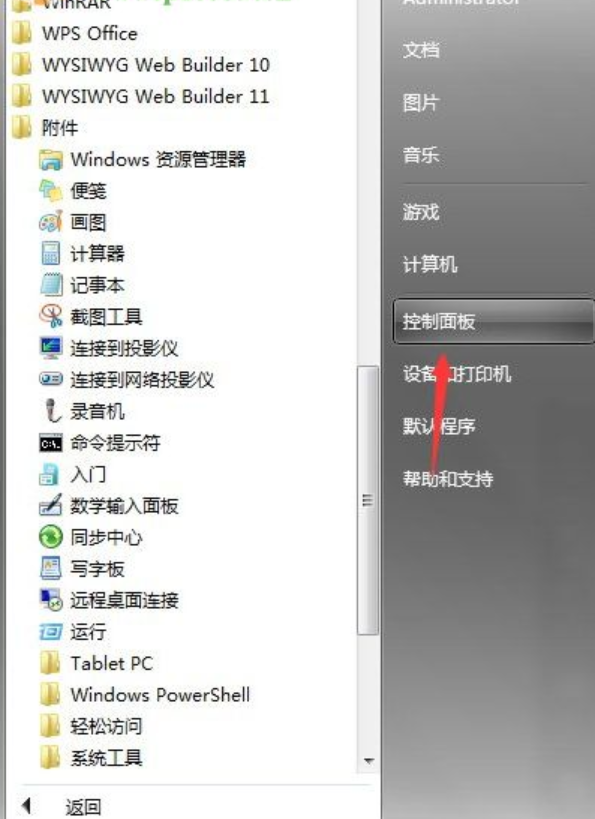
2、进入到“控制面板”的主界面后。点击界面中的“系统和安全”并进入;
win7图-2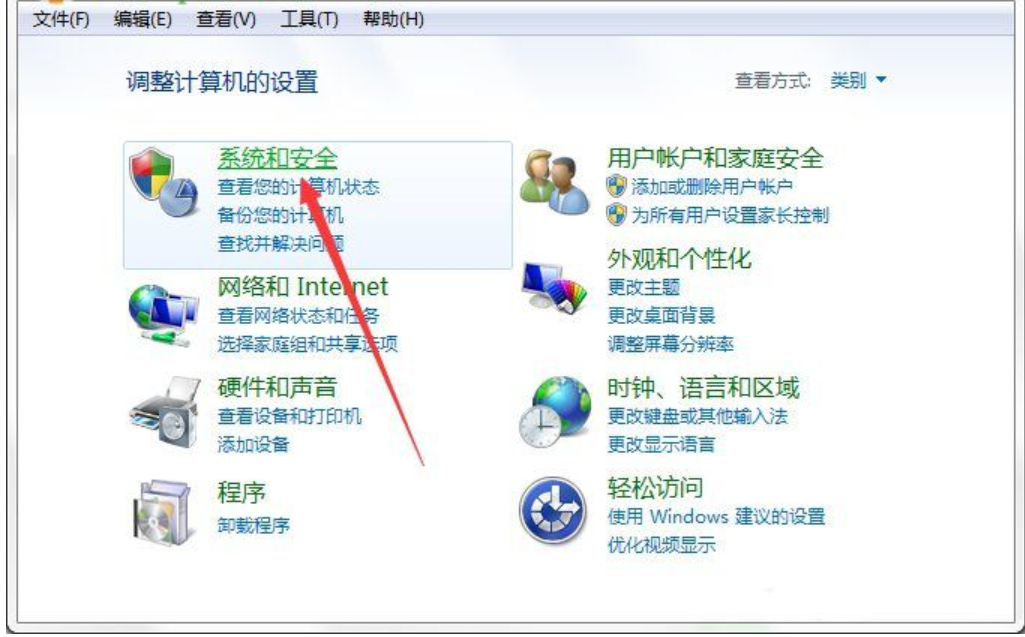
3、在“系统和安全”的界面中找到“计划任务”,点击“计划任务”进入到“任务计划程序”的设置界面中;
计划任务图-3
4、在“任务计划程序”的窗口界面中,我们就可以通过对电脑中的计划任务进行修改,或者可以施以添加。
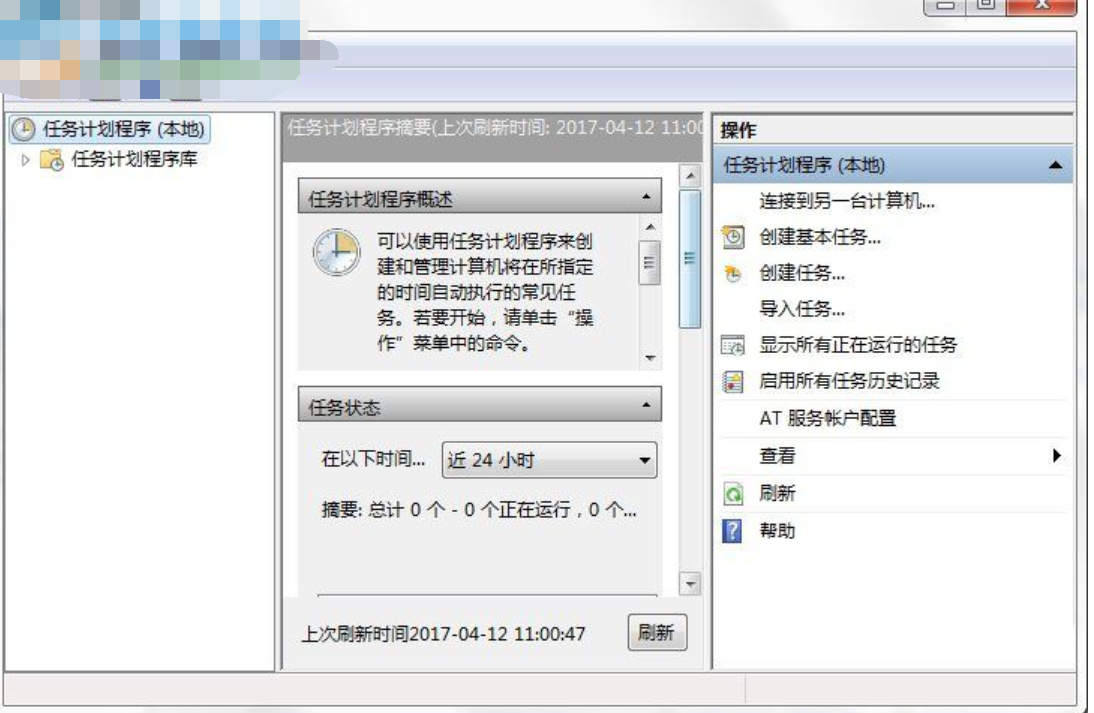
win7图-4
 有用
26
有用
26


 小白系统
小白系统


 1000
1000 1000
1000 1000
1000 1000
1000 1000
1000 1000
1000 1000
1000 1000
1000 1000
1000 1000
1000猜您喜欢
- 华硕电脑怎么重装系统win7步骤..2023/04/03
- 电脑怎样重装系统win7旗舰版教程..2022/03/08
- win7一键重装系统怎么操作2022/12/08
- 联想win7专业版系统下载2017/05/14
- win7系统重装后没有声音怎么办..2022/07/23
- 怎么连接打印机.小编教你怎么连接打印..2018/06/12
相关推荐
- 戴尔笔记本重装系统win7的步骤图解..2022/08/23
- 小白一键重装WIN7旗舰版2022/03/27
- win7系统重装后鼠标键盘不能用怎么办..2022/11/27
- 系统之家windows7系统旗舰版iso镜像下..2017/05/14
- 示例Windows7激活密钥2019/03/09
- 宏碁笔记本重装系统win7如何操作..2023/02/28

















